Particolarmente apprezzabile sul nuovo canale di riflessività è ovviamente che sia disponibile a tutti gli utenti di Cinema 4D, indipendentemente dalla versione del programma. Tuttavia, chi apre per la prima volta la relativa finestra di dialogo delle impostazioni si perderà nella moltitudine di parametri.
In questo tutorial desidero fornirvi una guida introduttiva per questa fantastica nuova funzionalità R16, in modo che i primi passi risultino più facili. Esamineremo come realizzare superfici laccate, metalli e tessuti con il nuovo canale di riflessività con un impegno relativamente basso. Nel pacchetto con i materiali di lavoro troverete tutti i materiali mostrati in questo tutorial preparati in tre diverse scene di Cinema 4D.
Superfici laccate
Per la realizzazione realistica di materiali per superfici laccate, il nuovo canale di riflessività è una benedizione, poiché ci consente di ricostruire la struttura di una tale superficie attraverso livelli.
Iniziamo creando un nuovo mate facendo doppio clic su uno spazio vuoto nella gestione materiali. Per la mia superficie laccata blu ho subito rinominato il mate di conseguenza.
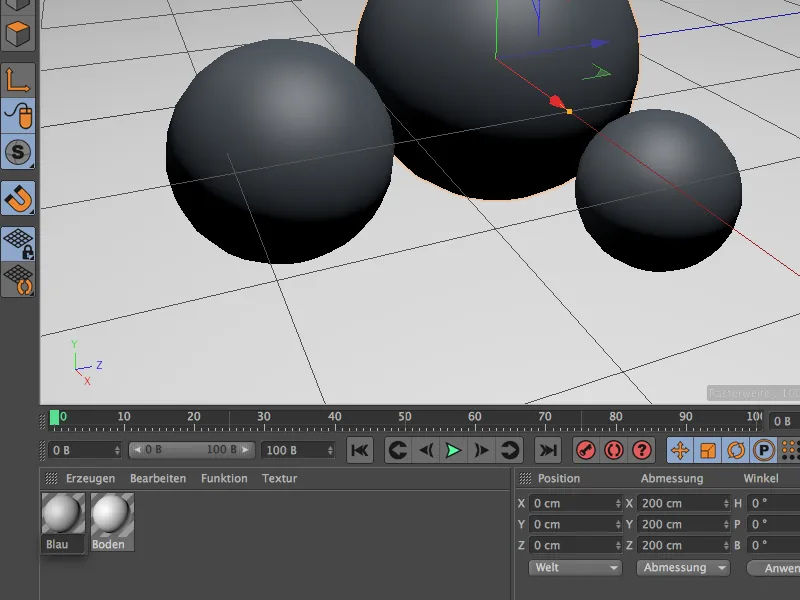
Per la creazione di questo primo mate abbiamo bisogno solo di due canali materiali, il canale colore e il canale di riflessività. Se non l'abbiate già fatto, attivate questi due canali tramite la pagina base del mate nell'editor attributi.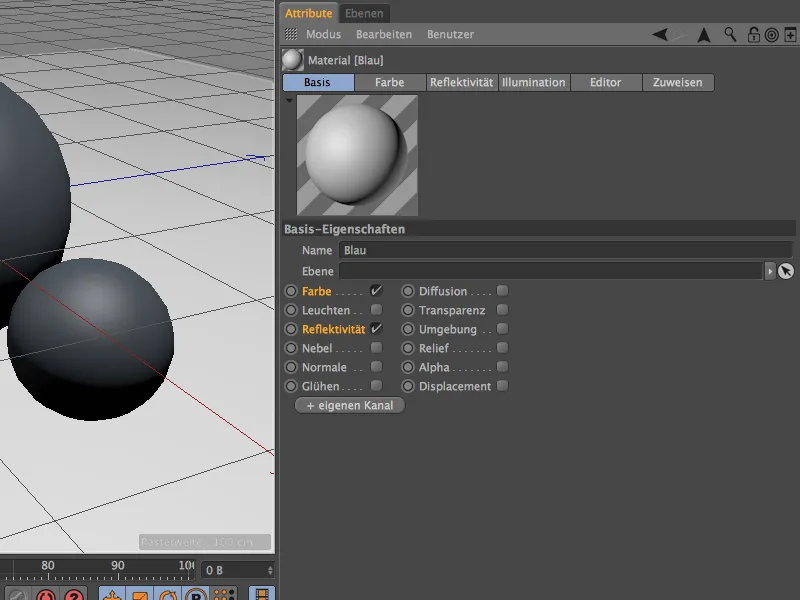
Come colore base del mate ho scelto un blu saturo nel canale colore. In questo canale è anche visibile un'altra piccola modifica dal R16: il modello di illuminazione è ora qui e non più nel canale di illuminazione.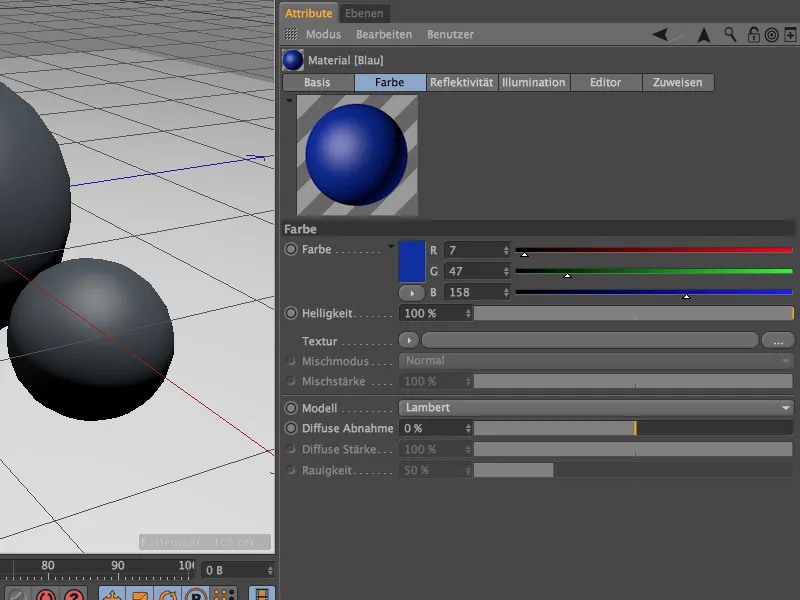
Se selezioniamo ora il canale di riflessività nell'editor attributi, troveremo il precedente luminosità come predefinito organizzato all'interno di una struttura organizzata attraverso livelli. Gli attuali luminosità e riflessi funzionano ancora nella versione 16, tuttavia sono contrassegnati con l'aggiunta di "(vecchio)".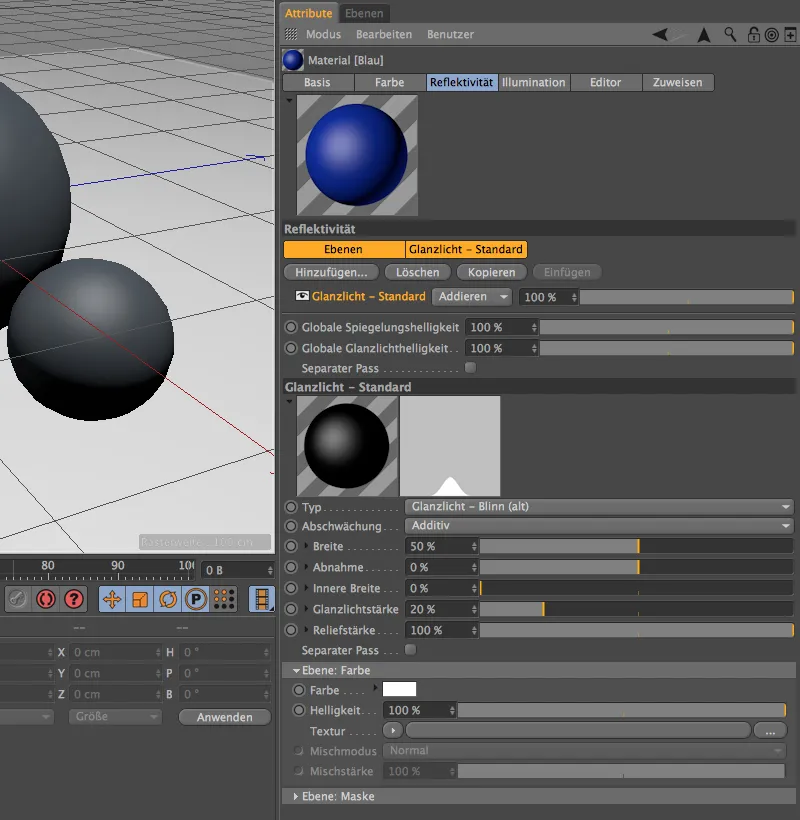
Tuttavia, poiché vogliamo sfruttare la nuova funzionalità del canale di riflessività, eliminiamo questo livello superfluo di luminosità selezionandolo e facendo clic sul pulsante Elimina.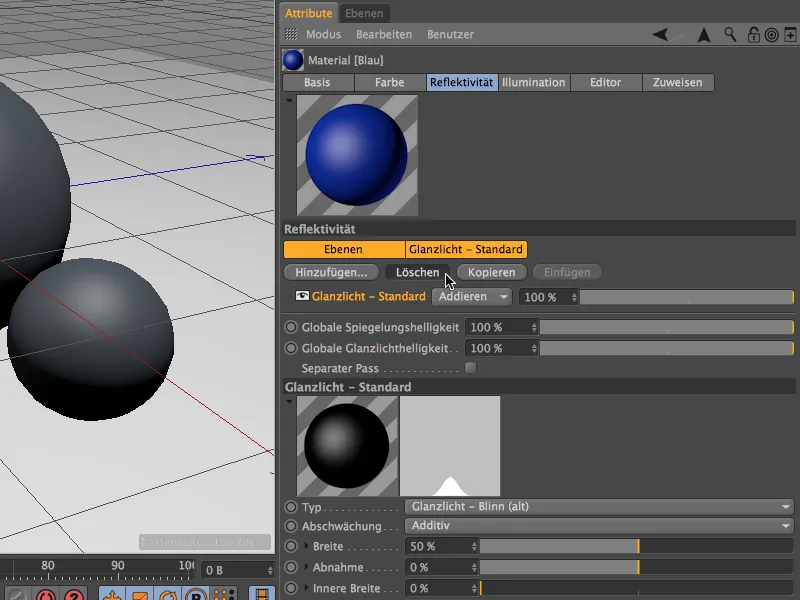
Tutti i livelli necessari o possibili per la riflessività sono elencati dopo aver cliccato sul pulsante Aggiungi… nel menù. In basso troviamo i vecchi riflessi e luminosità, in mezzo alcuni modelli diffusi, che essenzialmente corrispondono al canale colore e quindi sono di poco utilizzo.
Diventa interessante con i tipi Beckmann, GGX e Ward. Questi modelli si differenziano per il modo in cui l'ombreggiatura si attenua dall'angolo di incidenza. Beckmann lavora in modo corretto e veloce a livello fisico, mentre GGX è più adatto ai metalli. Ward è consigliato per superfici morbide come ad esempio il gomma.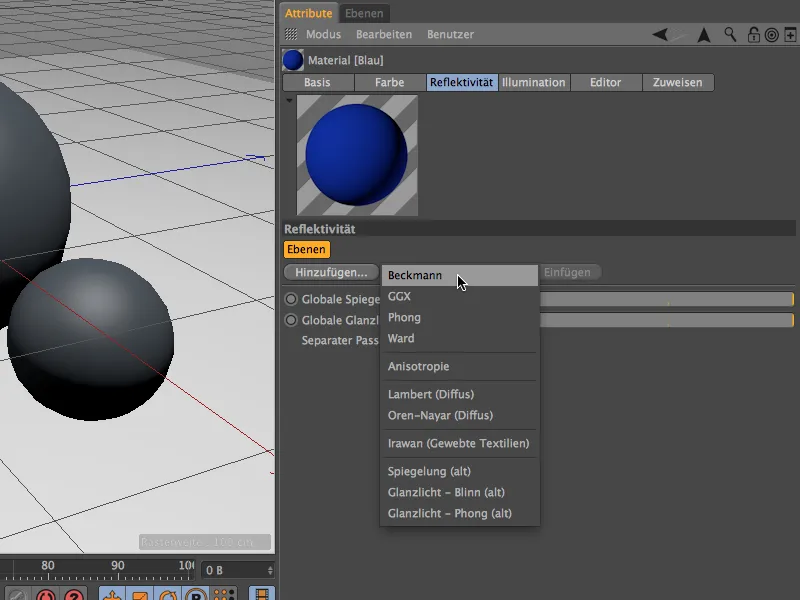
Optiamo per un livello tipo Beckmann e per una maggiore chiarezza rinominiamolo nel settore dei livelli dopo un doppio clic sul nome del livello ad esempio con "Base". Questo livello "Base" dovrebbe ricevere le proprietà di colore e superficie in questo esempio, successivamente applichiamo un "Vernice trasparente" su un secondo livello. Ispirato a una vernice brillante, ho optato per una bassa rugosità, una media luminosità speculare, un chiaro luminosità e una media rugosità.
Con quest'ultimo parametro possiamo già testare come il canale di riflessività gestisce le mappe bump in questo punto. Per farlo, apririamo il piccolo triangolo sulla rugosità e troveremo il menu Modalità, dove possiamo specificare una propria mappa di rilievo.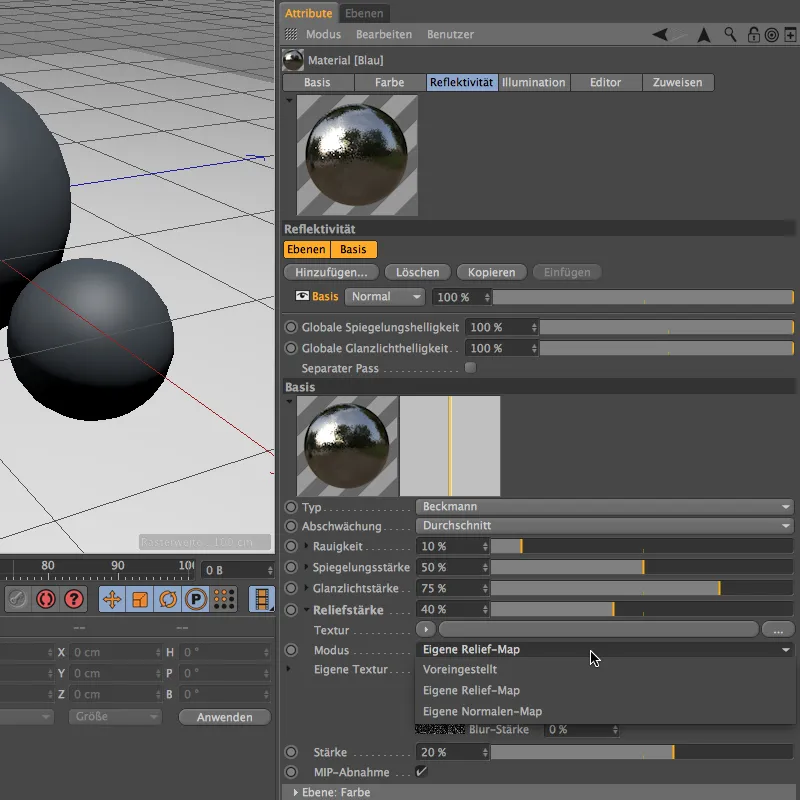
Ora abbiamo una voce separata per una propria textura a nostra disposizione. Cliccando sulla freccia apriamo il menu shader e selezioniamo il Noise Shader per la mappa di rilievo.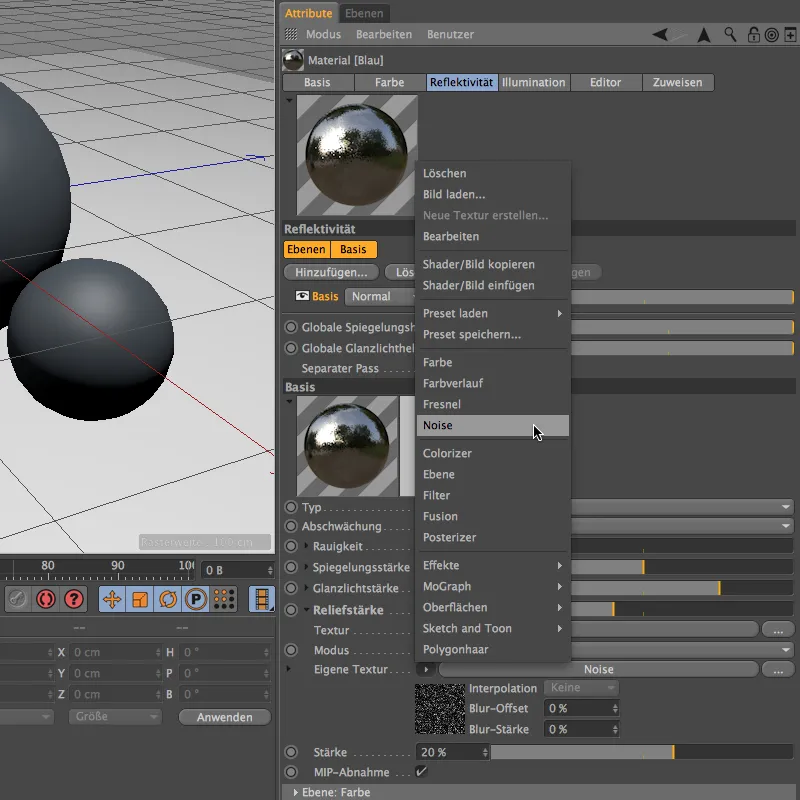
Dopo aver cliccato sul pulsante del Noise Shader accediamo alla sua finestra di dialogo. Il shader noise ha una bella grana, riduciamo la dimensione globale dello shader al 20% per ottenere delle piccole irregolarità visibili ma leggere.
Per evidenziare ulteriormente la grana, vogliamo anche colorarla. Per continuare a lavorare con le stesse impostazioni di shader, salviamo i parametri nella clipboard utilizzando il comando Shader>Copia immagine nel menu shader del pulsante freccia.
Un po' più in basso nella finestra di dialogo delle livello di riflessività si trova la sezione Livello: Colore. Alla voce Colore, troviamo nuovamente un menu shader accessibile tramite il pulsante freccia, tramite il quale possiamo utilizzare il Noise Shader salvato.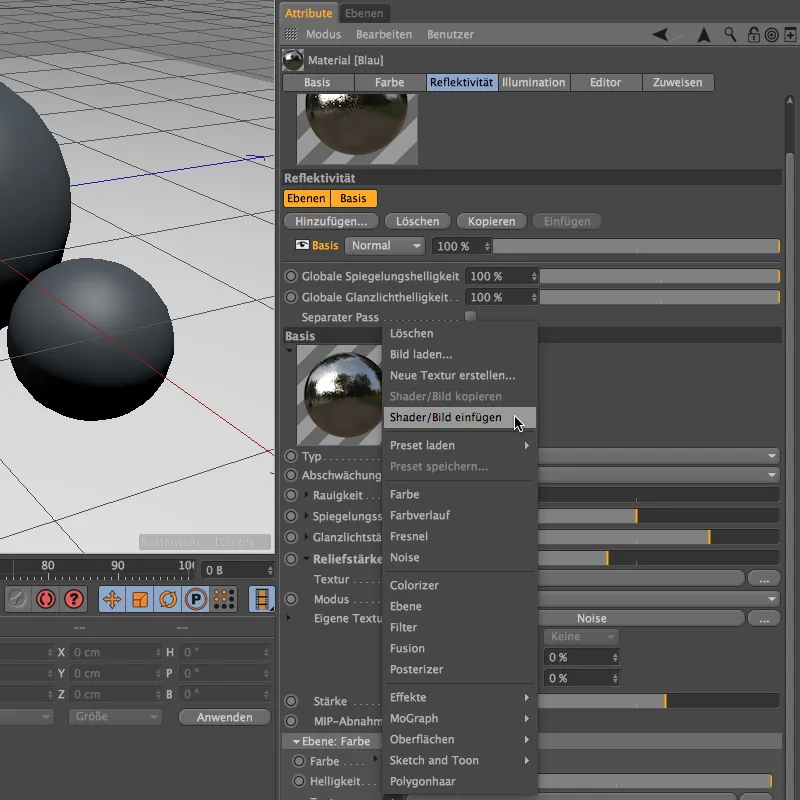
Cliccando sul pulsante Noise dello shader utilizzato, possiamo accedere ai suoi parametri. A differenza della mappa rilievo, qui impostiamo due colori adatti per colorare le asperità. Le restanti impostazioni di shader restano invariate per adattarsi alla mappa rilievo.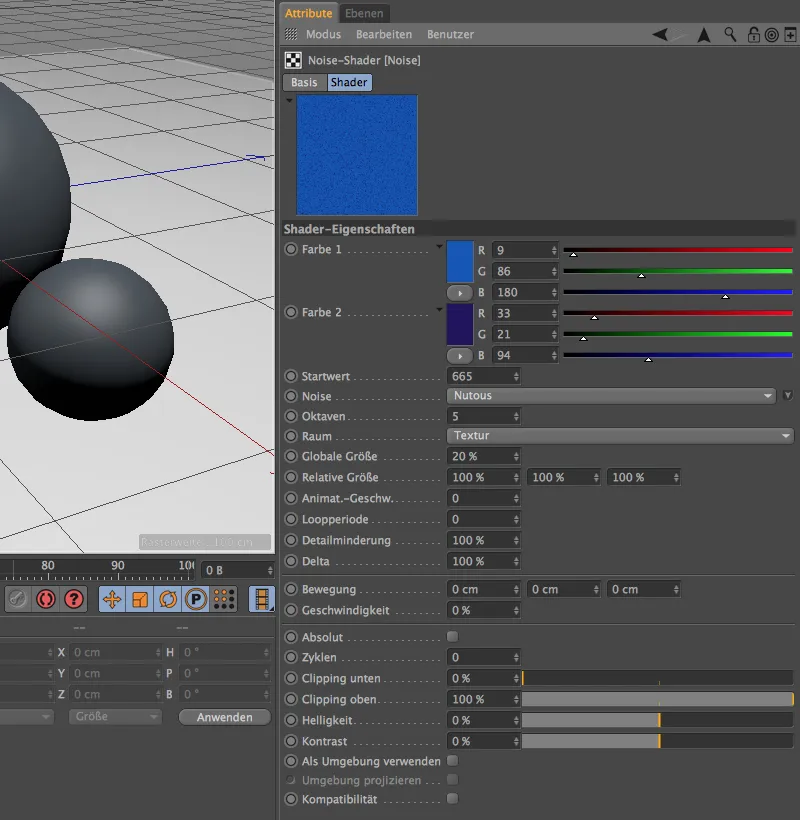
Abbiamo definito la nostra base layer e ora applichiamo un "trattamento lucido" virtuale tramite un altro livello. Per farlo, clicchiamo in alto nella finestra di dialogo del canale di riflessività sul pulsante Aggiungi… e selezioniamo un altro livello del tipo Beckmann.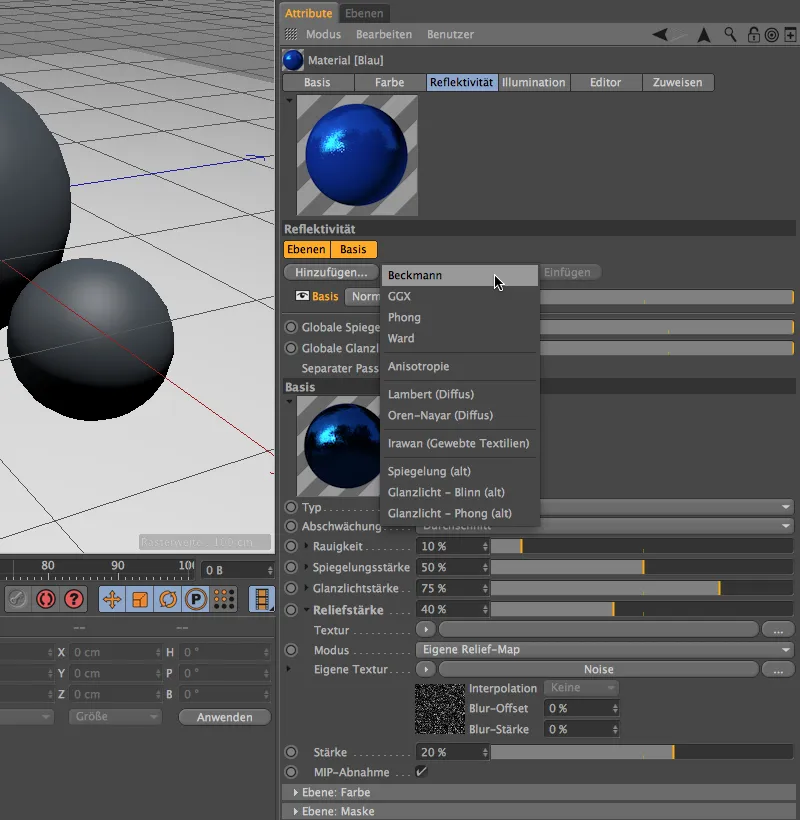
Poiché la chiarezza nel canale di riflessività è un bene prezioso, rinominiamo il nuovo livello immediatamente in "trattamento lucido." Nel menu accanto della modalità di combinazione scegliamo la modalità Aggiungi, per aggiungere le proprietà del livello lucido sovrastante al livello di base.
Per il trattamento lucido stesso assegniamo una rugosità del 0%, una riflessione molto alta e una luminosità di circa il 30%. Sperimentate tranquillamente un po' con i valori per capire l'impatto delle impostazioni.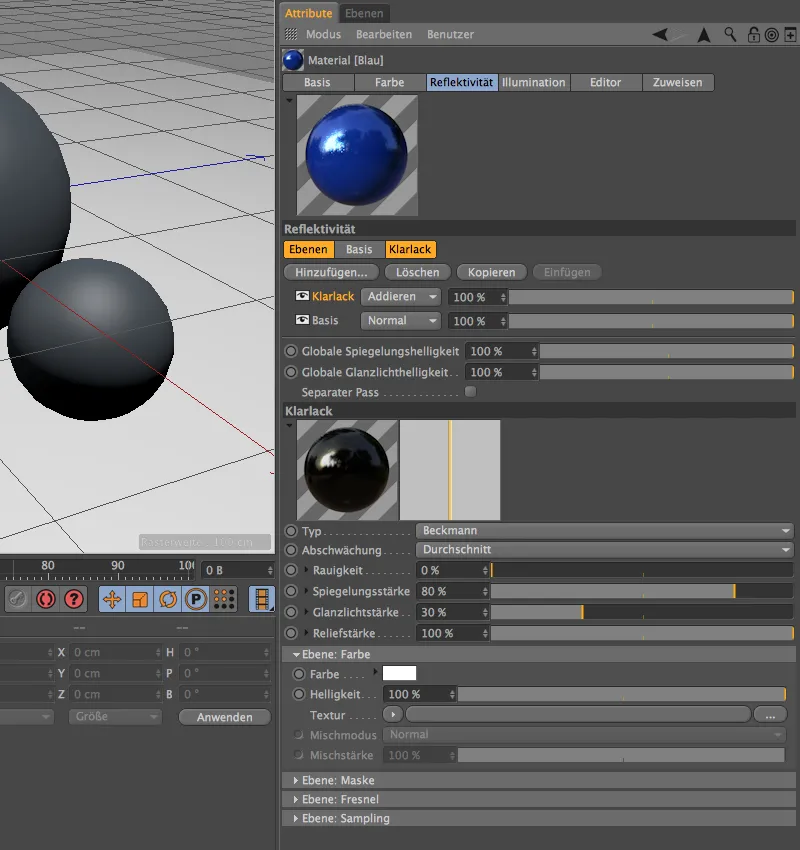
Maggiori dettagli nel canale di riflessività si trovano in una delle sezioni più importanti: Livelli: Fresnel. Qui troveremo numerose preimpostazioni per rappresentare il comportamento dei materiali o delle superfici nel modo più realistico possibile.
Il nostro "trattamento lucido" logicamente ha proprietà simili al vetro. Quindi scegliamo il tipo Fresnel Dieletrico, per ottenere le preimpostazioni per questo tipo di materiale.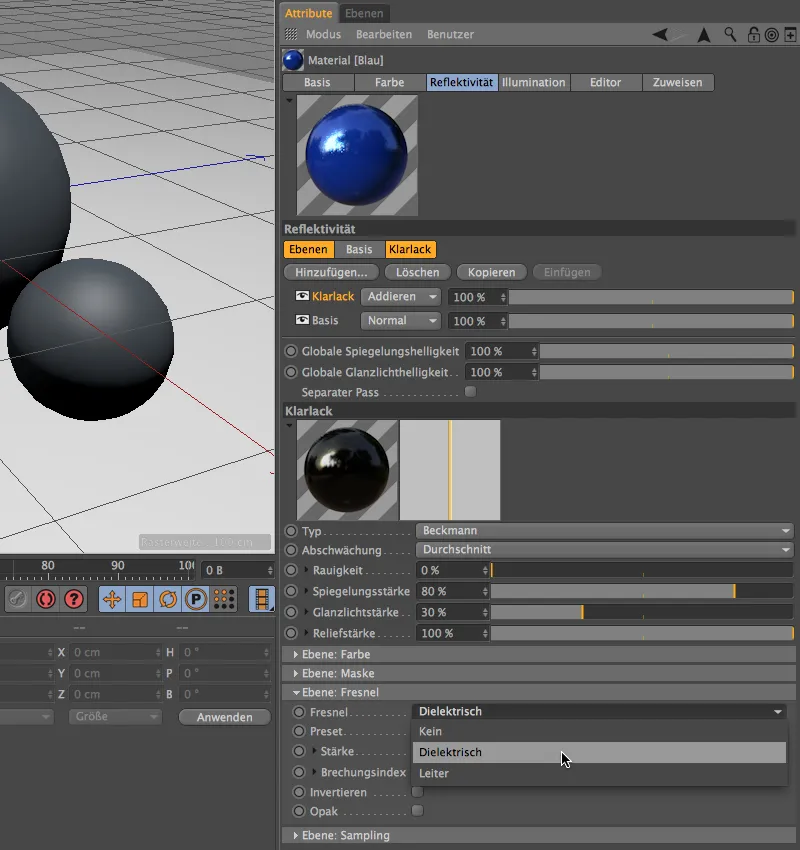
Apriamo il menu Preimpostazioni e troviamo una buona varietà di materiali trasparenti e liquidi. La preimpostazione Vetro è quella che si avvicina di più al nostro trattamento lucido.
Dopo questa ultima impostazione, abbiamo completato il nostro primo materiale con il canale di riflessività. Ricordate: abbiamo appena toccato le potenzialità del nuovo canale, poiché abbiamo utilizzato solo due livelli. Tuttavia, il risultato è comunque apprezzabile.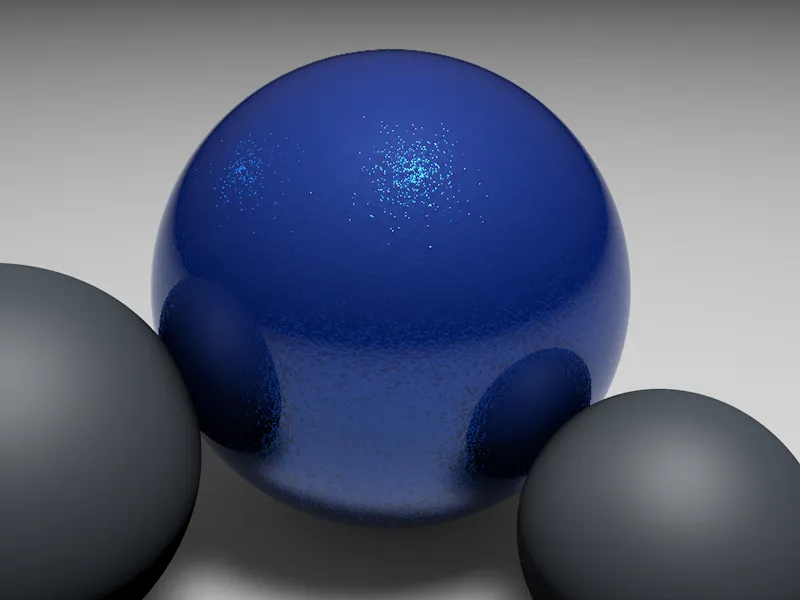
Passiamo a un altro esempio per vedere come possiamo creare superfici opache utilizzando il canale di riflessività. In un nuovo materiale, ho optato per un rosso scuro con una leggera sfumatura di blu nel canale colore.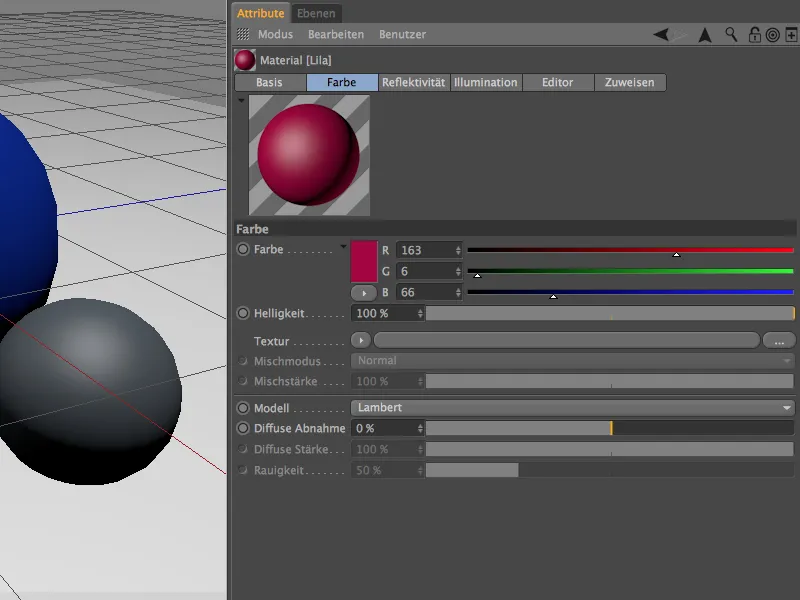
Nel canale di riflessività, eliminiamo il gloss standard non necessario e lo sostituiamo con un livello del tipo Beckmann. Fondamentale per l'aspetto opaco è ovviamente il parametro rugosità, dove utilizziamo un valore relativamente alto del 50%. Tuttavia, il materiale dovrebbe riflettere molto e mostrare un chiaro gloss, se date un'occhiata alla anteprima del materiale, capirete che ho in mente una palla di Natale.
Quindi, la palla può essere perfetta, ed è per questo che lasciamo vuoto il campo rilievo. Invece, impostiamo un colore per riflessione e gloss, in questo caso il rosa si adatta abbastanza bene.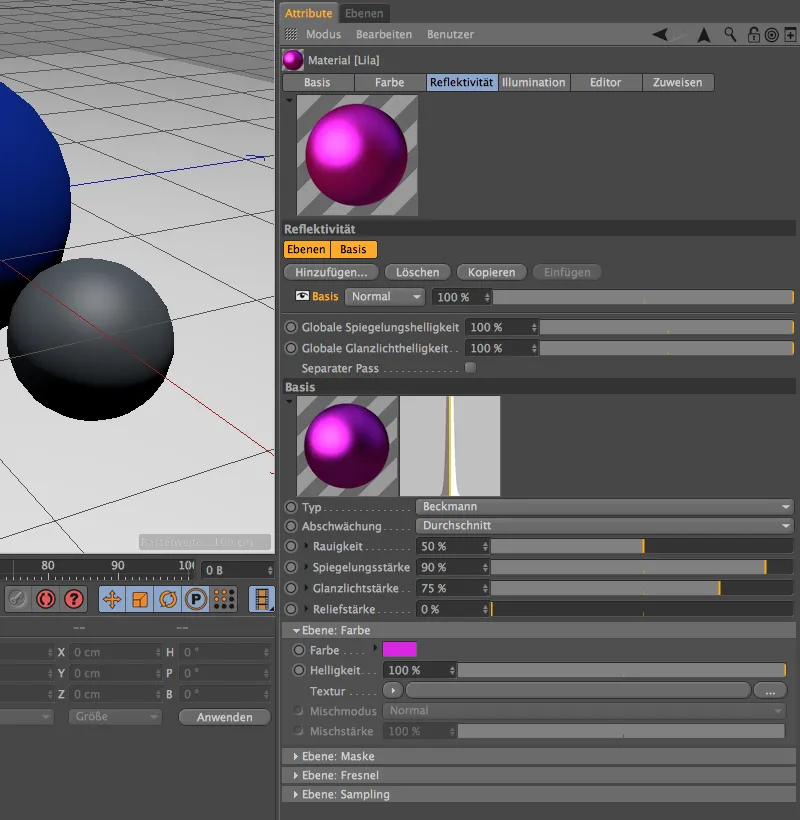
Diamo alla palla l'aspetto speciale aggiungendo di nuovo un altro livello con rivestimento lucido. Come potete vedere dai pulsanti sopra i livelli, potete copiare facilmente i livelli e incollarli altrove. Possiamo riutilizzare il livello di rivestimento lucido del primo esempio qui. Tuttavia, in questo caso scegliamo la preimpostazione diamante sotto livello: Fresnel, con un indice di rifrazione ancora più elevato.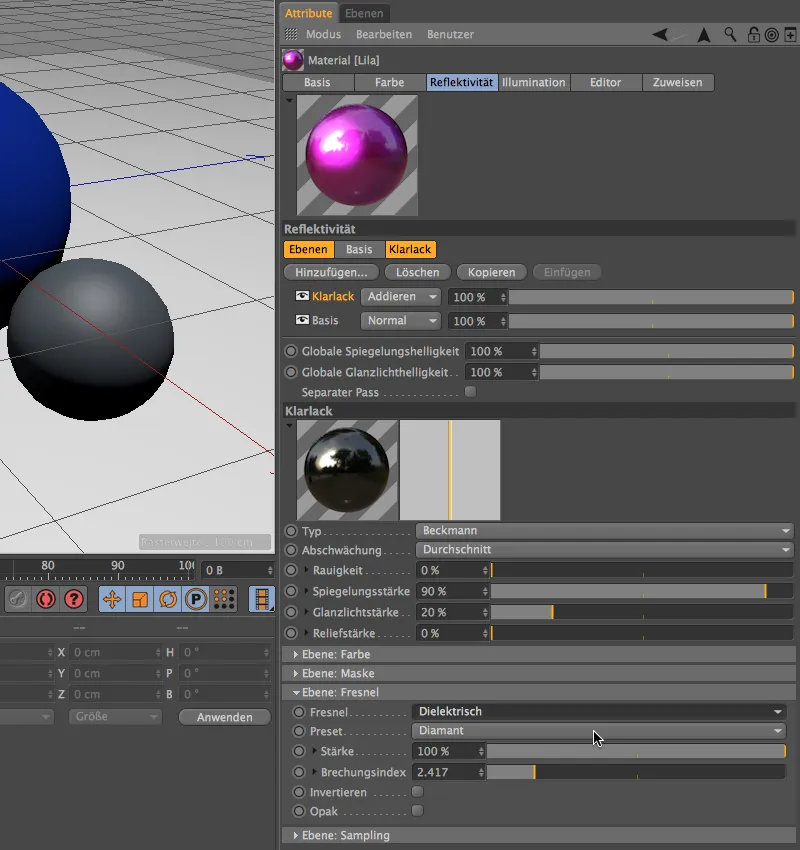
Nel rendering, la palla sembra già piuttosto interessante, tuttavia sono visibili fastidiose interferenze soprattutto nelle aree più scure.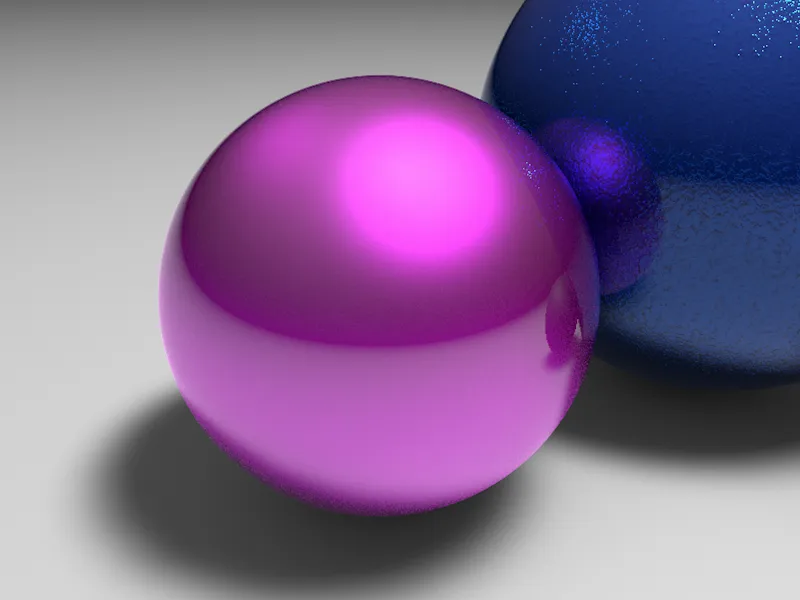
La ragione, come spesso accade con tali effetti fastidiosi, risiede nel non sufficiente campionamento. Per questo motivo, il canale di riflessività ha il parametro campionamento per ogni livello. Nel nostro caso, il livello di base è interessato, quindi aumentiamo il suddivisione campioni dai 4 predefiniti a 6.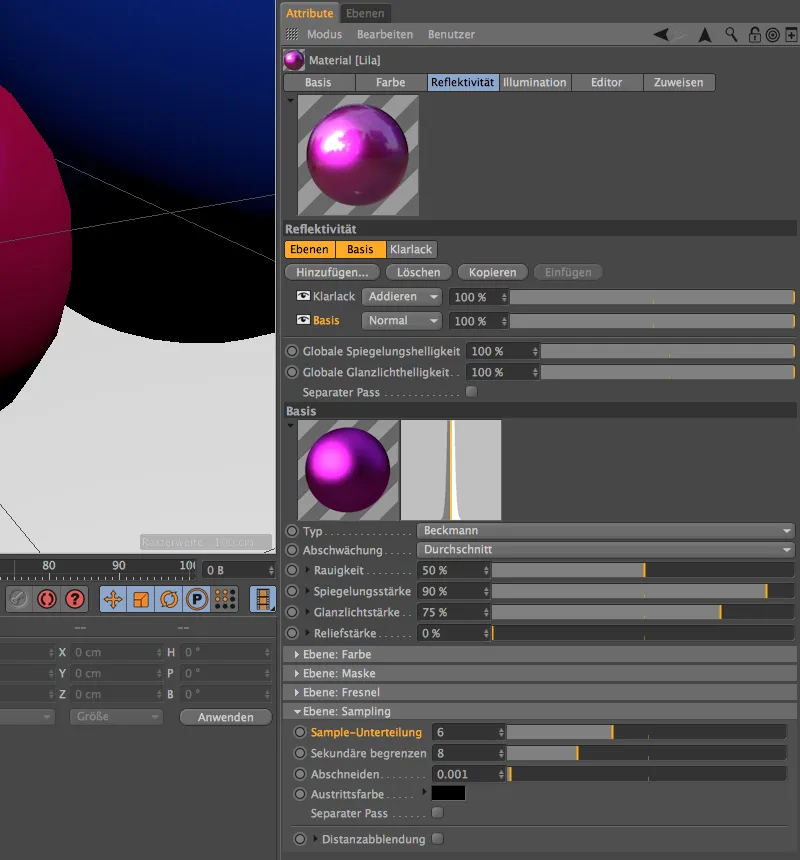
Nel successivo rendering i punti fastidiosi sono ora quasi invisibili. Possiamo aumentare ulteriormente il suddivisione campioni, ma dovremo accettare tempi di rendering ancora più lunghi.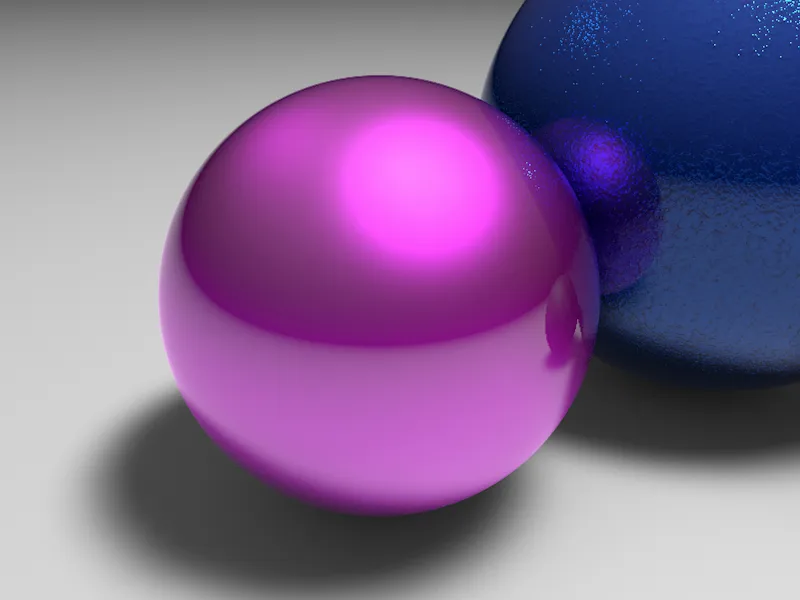
In un ultimo esempio, vediamo quanto velocemente possiamo realizzare un rivestimento per auto con il nuovo canale di riflessività. Questa volta, nel nuovo materiale, vogliamo un rosso intenso nel canale del colore.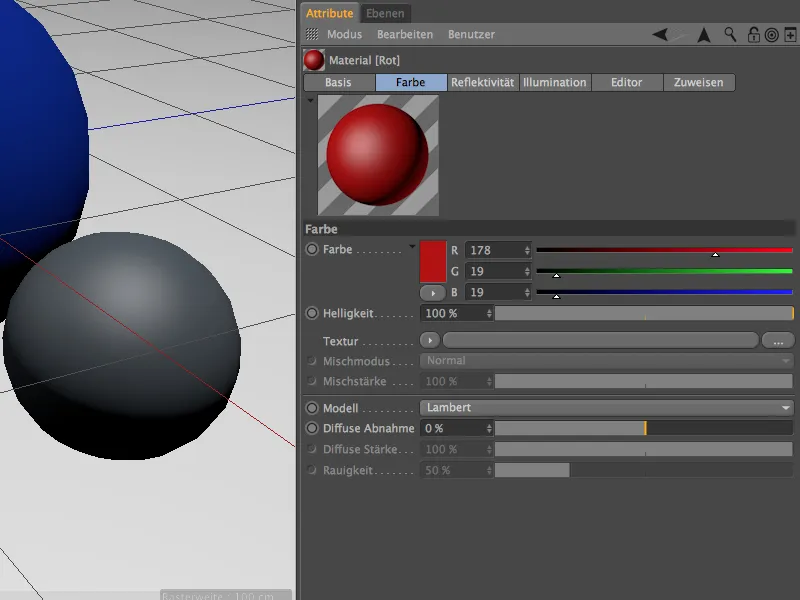
Nel livello di base, vi è un livello di riflessività inferiore di tipo GGX con una leggera rugosità, una riflettanza media e un'elevata luminosità dei riflessi.
Per simulare piccole particelle metalliche, è presente uno shading del rumore come mappa rilievo sotto il livello: colore.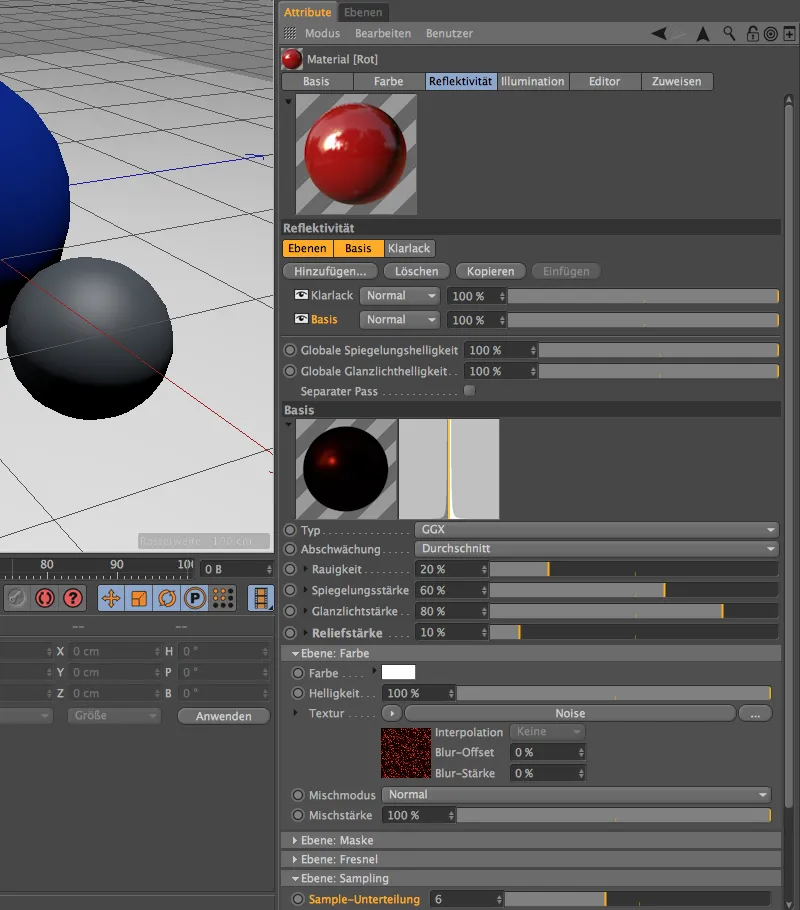
Una vista al dialogo delle impostazioni del shading del rumore mostra la piccola dimensione globale dell'1%. Inoltre, è stata applicata una leggera nitidezza al rumore per le particelle tramite il Clip.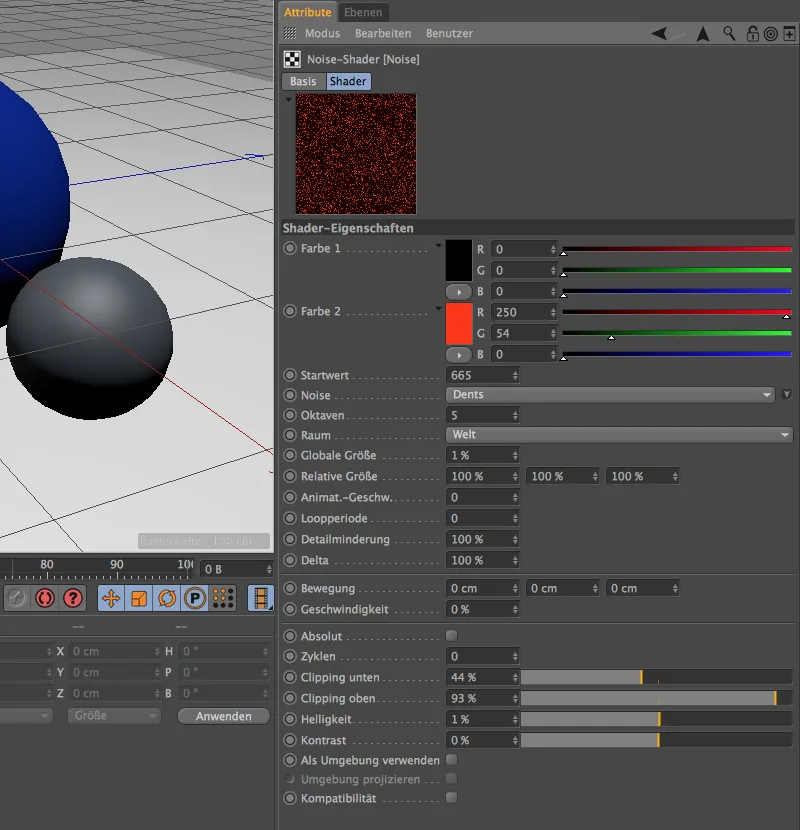
Il livello dei vernici trasparenti è già noto, per il livello: Fresnel questa volta ho scelto il preset smeraldo.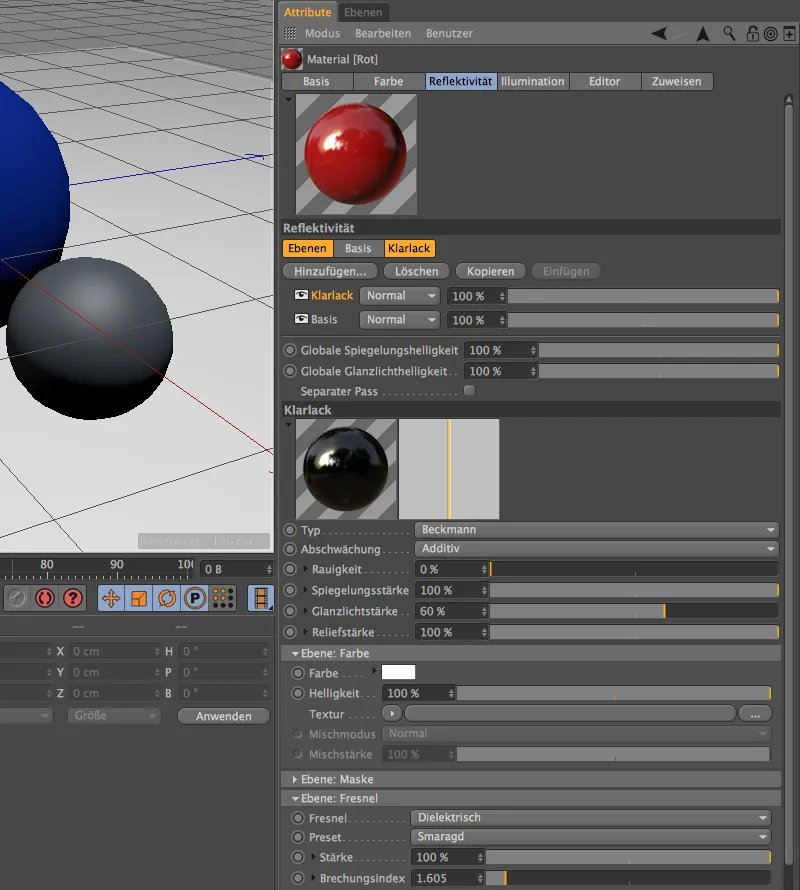
Come tocco finale, il rendering finale in cui vediamo le nostre tre varianti delle diverse superfici a confronto. Per avvicinarci a questo argomento, ho utilizzato solo due livelli nel canale di riflessività di ciascun materiale dal principio. Tuttavia, non c'è nulla di sbagliato nel lavorare con più strati e definire le superfici dei rivestimenti in modo ancora più dettagliato.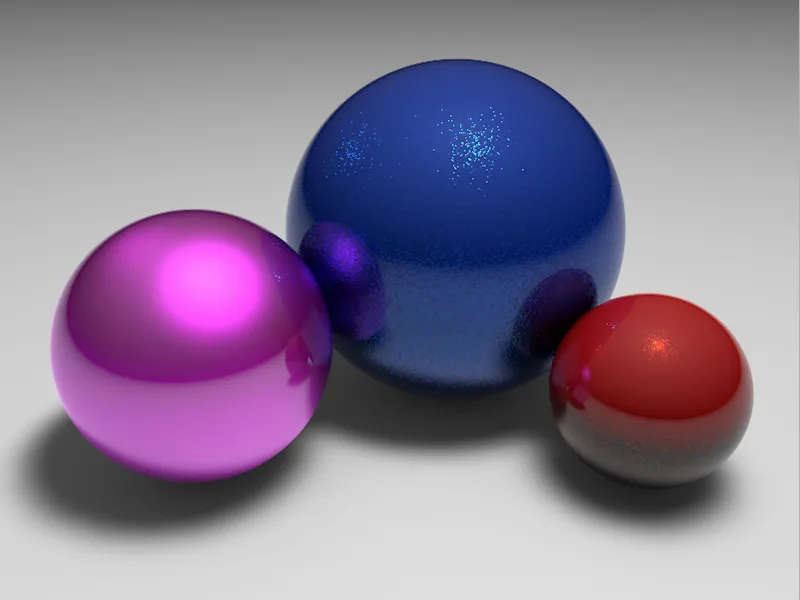
Superfici metalliche
Abbiamo già esplorato in dettaglio il dialogo delle impostazioni, ma finora ci siamo concentrati sulle superfici dei rivestimenti. Con il canale di riflessività, è possibile creare anche eccellenti superfici metalliche. I materiali creati in questa sezione sono inclusi in un documento separato Cinema-4D tra i file di lavoro.
Creamo un nuovo materiale con canale colore e canale di riflessività. Il colore standard può rimanere per ora, ci concentriamo principalmente sulla riflessività. Come al solito, per prima cosa dobbiamo eliminare il livello con il highlight standard utilizzando il pulsante Elimina.
Al suo posto, aggiungiamo come primo livello per la riflessività utilizzando il pulsante Aggiungi... un livello per l'anisotropia. Con questo livello, è possibile generare molto bene i segni di metallo lavorato o lavorato.
Successivamente, selezioniamo per l'attenuazione della riflessività la configurazione metallo. Attraverso i parametri già noti per rugosità, riflessività, luminosità del riflessi e rilievo possiamo ora definirne le proprietà.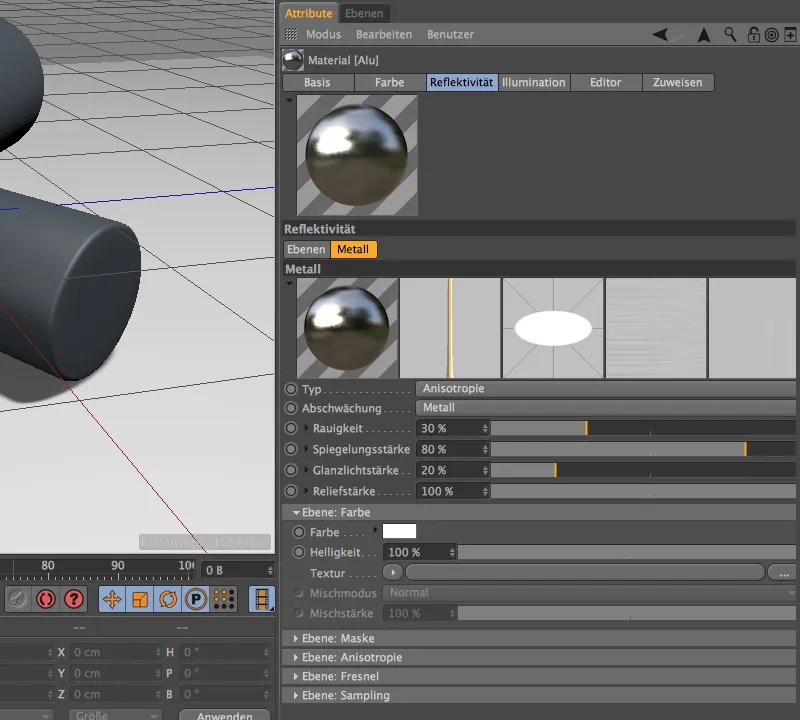
Se scompattiamo la sezione livello: anisotropia più in basso, vedremo una serie di parametri per la generazione di segni di lavorazione e invecchiamento sul metallo. Tra le altre cose, ci sono tre anteprime aggiuntive accanto alla preview del materiale del livello di riflessività.
Iniziamo scegliendo il tipo di proiezione per l'anisotropia. L'opzione Piano indica che le scanalature vengono proiettate longitudinalmente sul pezzo di metallo.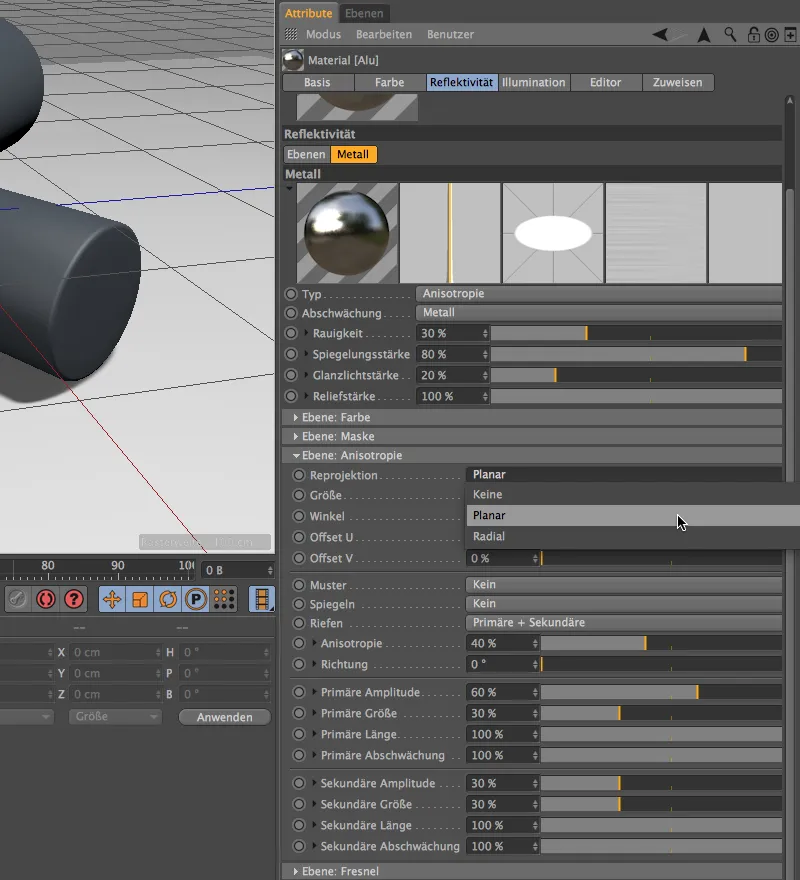
Le dimensioni corrette dell'anisotropia, come la maggior parte delle altre impostazioni, possono essere determinate effettivamente solo tramite rendering di prova. Pertanto, è possibile o adottare direttamente i parametri oppure sperimentare personalmente con le impostazioni. La scelta di Primaria + Secondaria per le scanalature ci consente, oltre alle tracce più fini indicate dalla proiezione, di aggiungere tracce supplementari parallelamente (primarie) e perpendicolarmente (secondarie). Per questo esempio, eviterò uno schema.
Disponiamo nuovamente in fondo alla finestra delle impostazioni la sezione ben nota livello: Fresnel. Qui, ci sono pronti anche dei preset adatti per i metalli. Tuttavia, all'inizio devi impostare il tipo conduttore per un metallo in Fresnel.
Nel menu Preimpostato ora troviamo un elenco completo di metalli comuni; per questo esempio ho scelto l'Alluminio.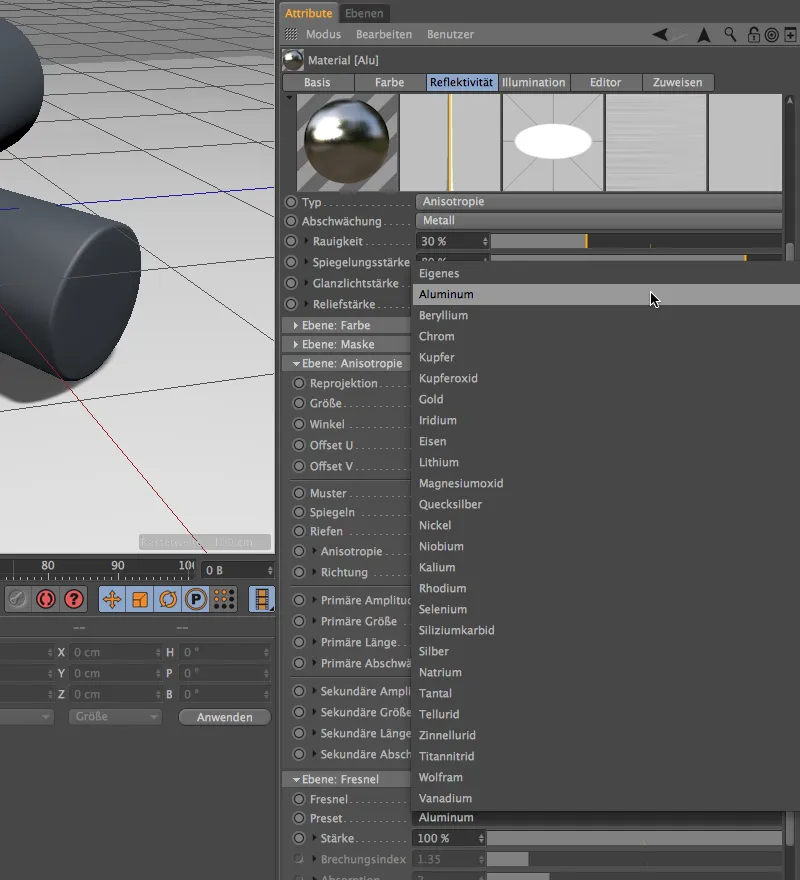
Il Piano base per il primo metallo sarebbe quindi già completato. Poiché i metalli di solito hanno un rivestimento sottile aggiuntivo, al nostro alluminio viene assegnato un ulteriore Strato di vernice trasparente sovrastante. Potete copiarla direttamente qui o copiarla dal materiale blu e incollarla qui.
È ora il momento di fare un Rendering del nostro materiale in Alluminio. Applicato su un Cilindro, sono visibili molto bene le direzioni della Riproiezione e delle scanalature primarie e secondarie.
Per imparare meglio la differenza tra le Anisotropie e i Preimpostati, creiamo una copia del materiale in alluminio tramite il Gestore materiali e ci cimentiamo con il materiale prezioso dell'oro.
Nella finestra di dialogo delle impostazioni del Canale di riflessività, saltiamo direttamente al Piano metallico e ci occupiamo dell' Anisotropia. Per rendere le tracce di lavorazione più evidenti, aumentiamo la Dimensione al 100% e impostiamo un Angolo di 300°. Anche qui si dovrebbero vedere nuovamente le scanalature primarie e secondarie, ma questa volta in un modello a Griglia. Come potete vedere nel menu Modello, oltre alle opzioni Griglia, Cerchio, Rombo e Diagonale, avete anche la possibilità di creare modelli personalizzati.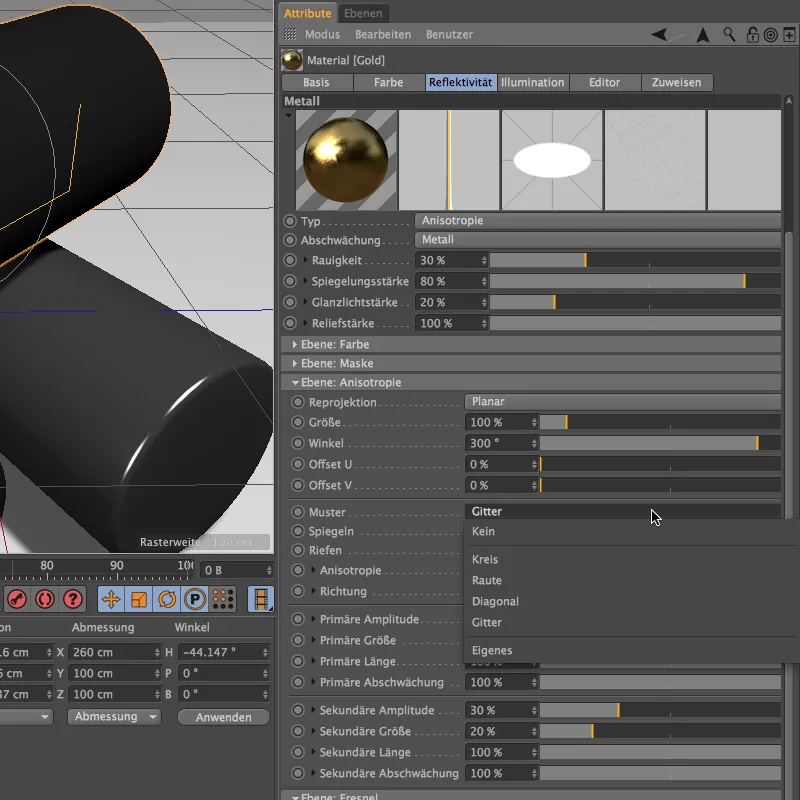
In basso, sotto Piano: Fresnel, passiamo ora al preimpostato adatto. Anche l'Oro fa parte del gruppo dei Conduttori.
Come avete visto dalla Anteprima del Canale di riflessività, il metallo ha ottenuto un colore dorato solo tramite il Preimpostato. Possiamo enfatizzare ulteriormente questo colore aggiungendo un arancione chiaro come colore di riflessività sotto Piano: Colore.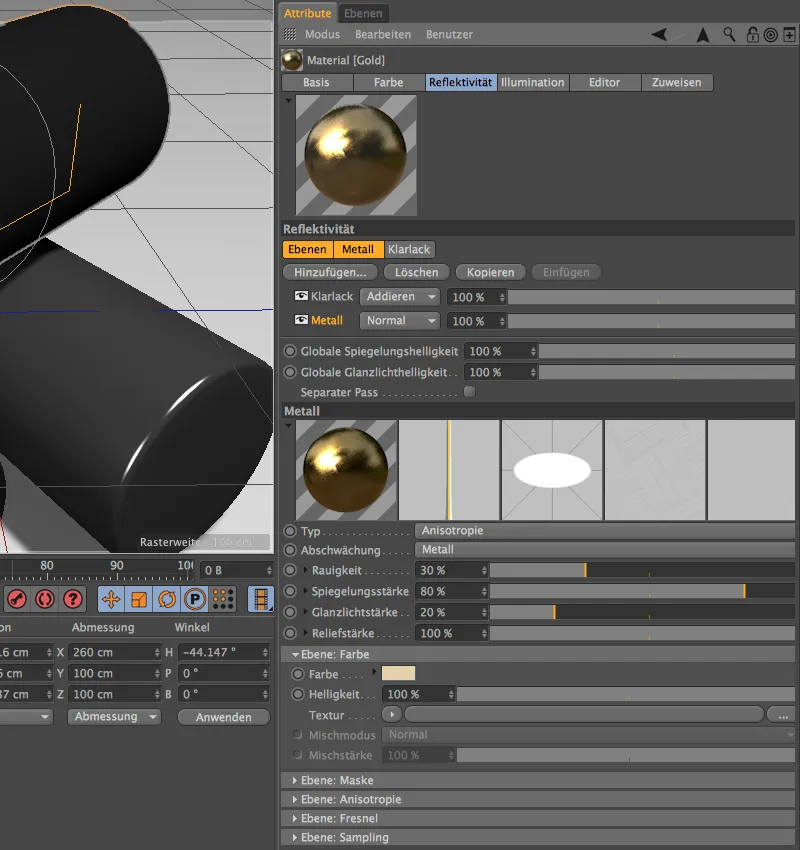
Ora il materiale in Oro finito può essere assegnato a un Oggetto. Come illustrato nel Rendering, il Cilindro dorato presenta l'inclinazione desiderata e il modello a griglia per le scanalature primarie e secondarie.
Per l'ultimo dei tre Cilindri, voglio mostrare il comportamento di un metallo senza il rivestimento in vernice trasparente creato da noi. A tal fine ho copiato il Materiale in Alluminio un'altra volta e rimosso subito lo Strato di vernice trasparente.
La Rugosità è stata aumentata ulteriormente, mentre Riflessi e Luce luminosa sono stati notevolmente ridotti. Solo le scanalature primarie dovrebbero simulare un ferro "grezzo", in gran parte non lavorato.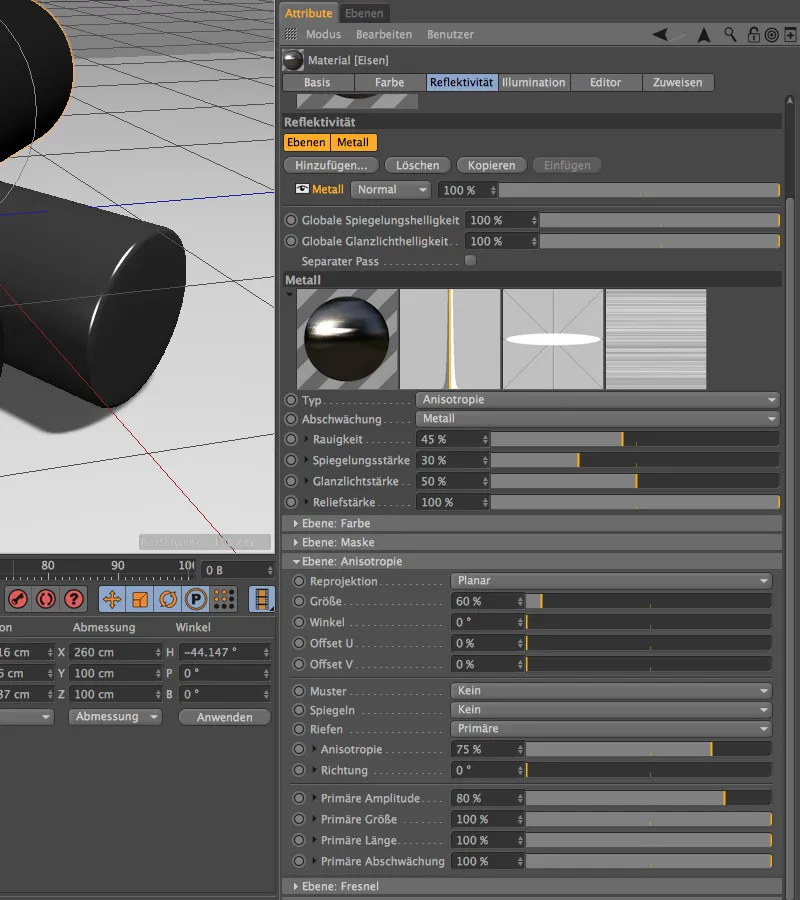
Ovviamente c'è anche una preimpostazione per il Ferro nel menu dei Preimpostati sotto Piano: Fresnel. A causa della superficie abbastanza ruvida e della mancanza dello strato di rivestimento, è consigliabile tenere d'occhio la Divisione campione. Con un valore di 6, il risultato non dovrebbe essere troppo granuloso.
Nel Rendering finale delle nostre superfici metalliche, il cilindro in ferro presenta solo le scanalature primarie senza Modello. In confronto agli altri Cilindri, è chiaramente riconoscibile la mancanza dello strato di rivestimento.
Tessuti e Materiali Tessili
A partire dalle superfici di lacca e di metallo trattate finora, i tessuti e i materiali tessili sono leggermente diversi. Tuttavia, il Canale di riflessività si presta anche splendidamente alla creazione di tessuti realistici.
Anche per questo esempio troverete la scena testurizzata pronta in un documento separato nei file di lavoro.
Creiamo un nuovo Materiale per la texturizzazione dell'Oggetto Poligonale in Tessuto. Tutte le impostazioni verranno fatte nel Canale di riflessività, pertanto possiamo tranquillamente disattivare il Canale Colore.
Nel Canale di riflessività, rimuoviamo innanzitutto lo Strato di luce luminosa predefinito tramite il pulsante Elimina.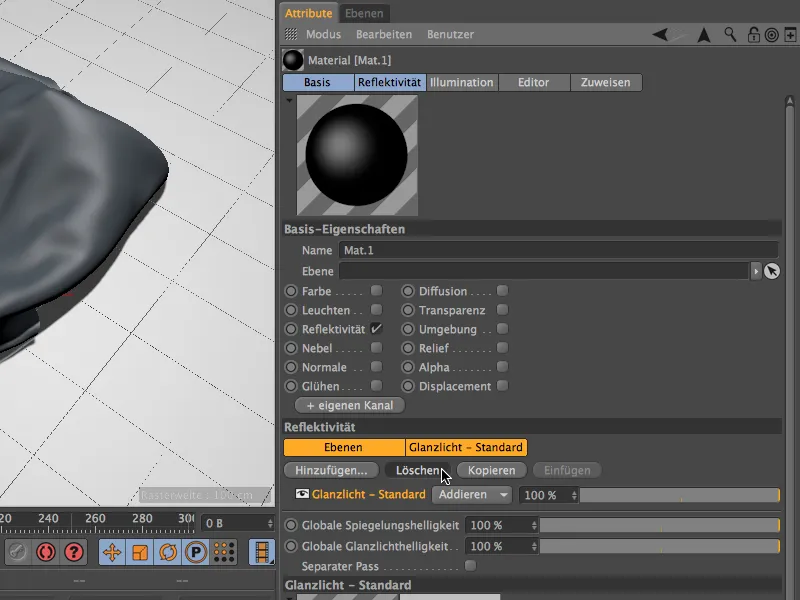
Invece, dal menu Aggiungi… preleviamo il Strato Irawan (Tessiture Tessili) e lo inseriamo nel Canale di riflessività.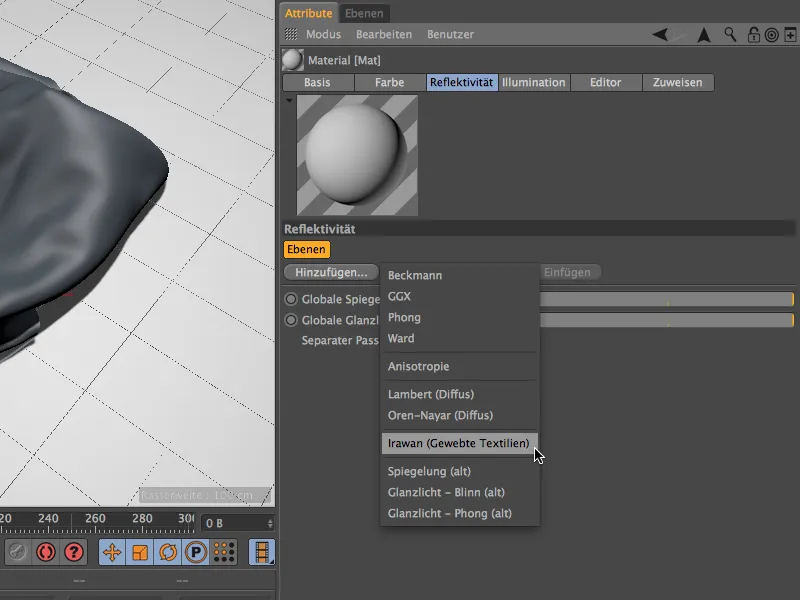
La finestra di dialogo delle impostazioni appena create per il livello di tessuto dovrebbe risultarci familiare. L'unica cosa che manca rispetto agli altri materiali che abbiamo creato è la rugosità. Prima di passare alla selezione e alla progettazione del tessuto, riduciamo leggermente l'intensità del riflesso e abbassiamo leggermente la luminosità nella sezione Livello: Colore.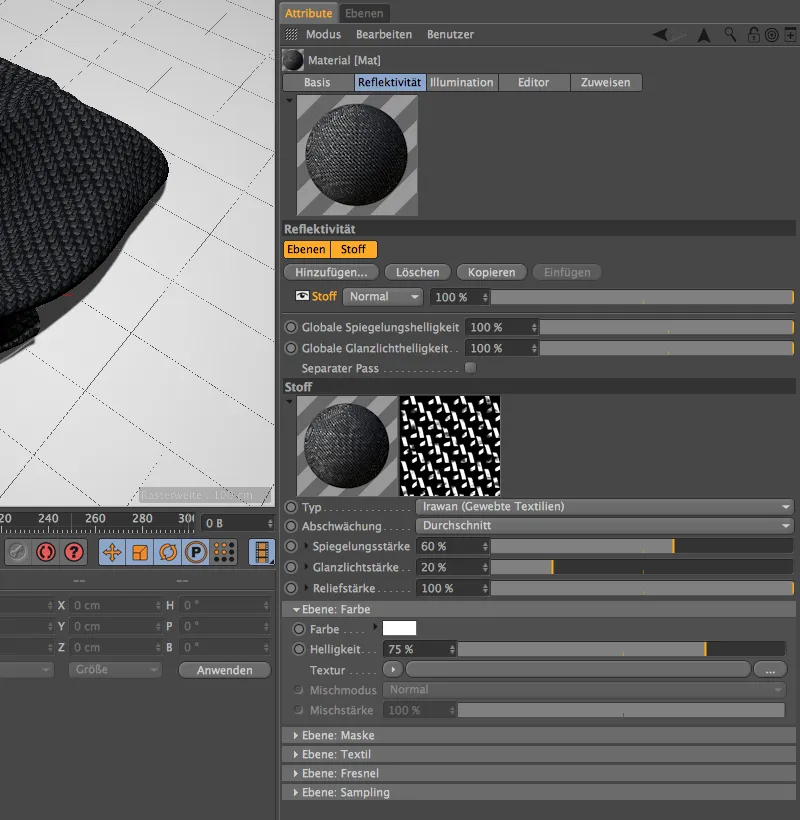
Per la progettazione del tessuto troviamo una sezione separata Livello: Tessuto nella finestra di dialogo delle impostazioni. Oltre ai cinque frequenti preset per tessuti di vario genere, abbiamo anche la possibilità di selezionare il motivo del tessuto attraverso l'opzione Personalizzato.
Per il mio esempio scelgo un tessuto di cotone con il motivo Twill. Come potete vedere, ci sono ancora molti altri motivi disponibili che dovreste assolutamente provare.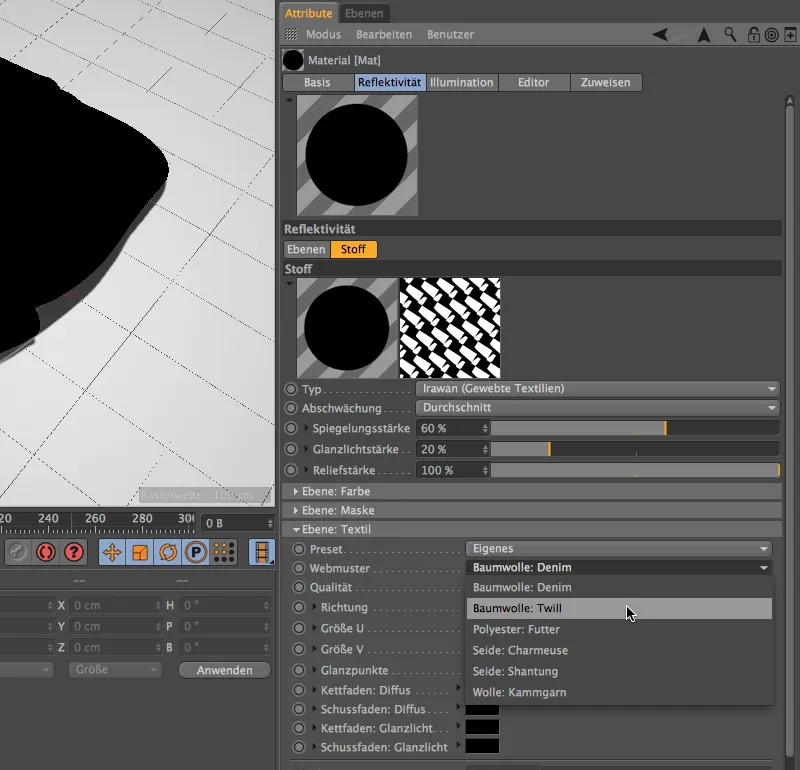
Se espandiamo un po' di più la finestra di dialogo delle impostazioni, troveremo una vasta gamma di parametri per definire il nostro tessuto. È particolarmente importante scegliere le dimensioni giuste del motivo del tessuto rispetto all'oggetto, affinché una sciarpa di seta non sembri un pesante scialle di lana. Anche qui vale: le dimensioni adatte sono meglio determinate tramite il rendering di prova.
Il colore (diffusione) e la luce riflessa del tessuto possono essere definiti in campi colorati per il fondo e la trama. Ci sono ancora molte altre possibilità per la personalizzazione, ma per iniziare, i parametri finora trattati sono più che sufficienti.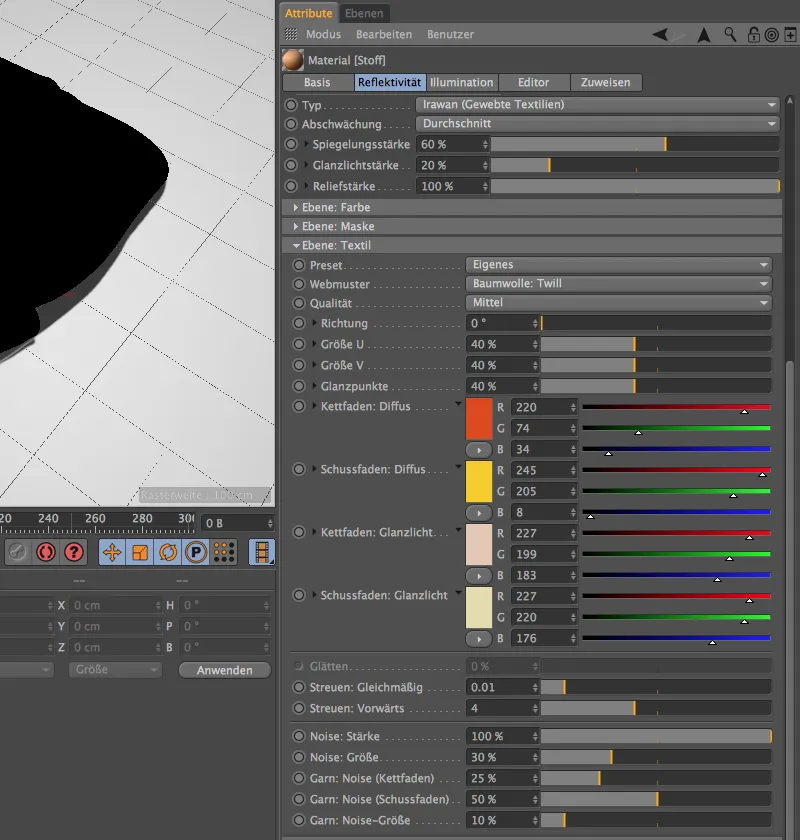
Se non l'avete già fatto, potete ora applicare il materiali tessili finito all'oggetto poligonale in tessuto e avviare il rendering. Il materiali tessili non solo appare convincente, ma segue anche la forma del nostro tessuto gettato.


